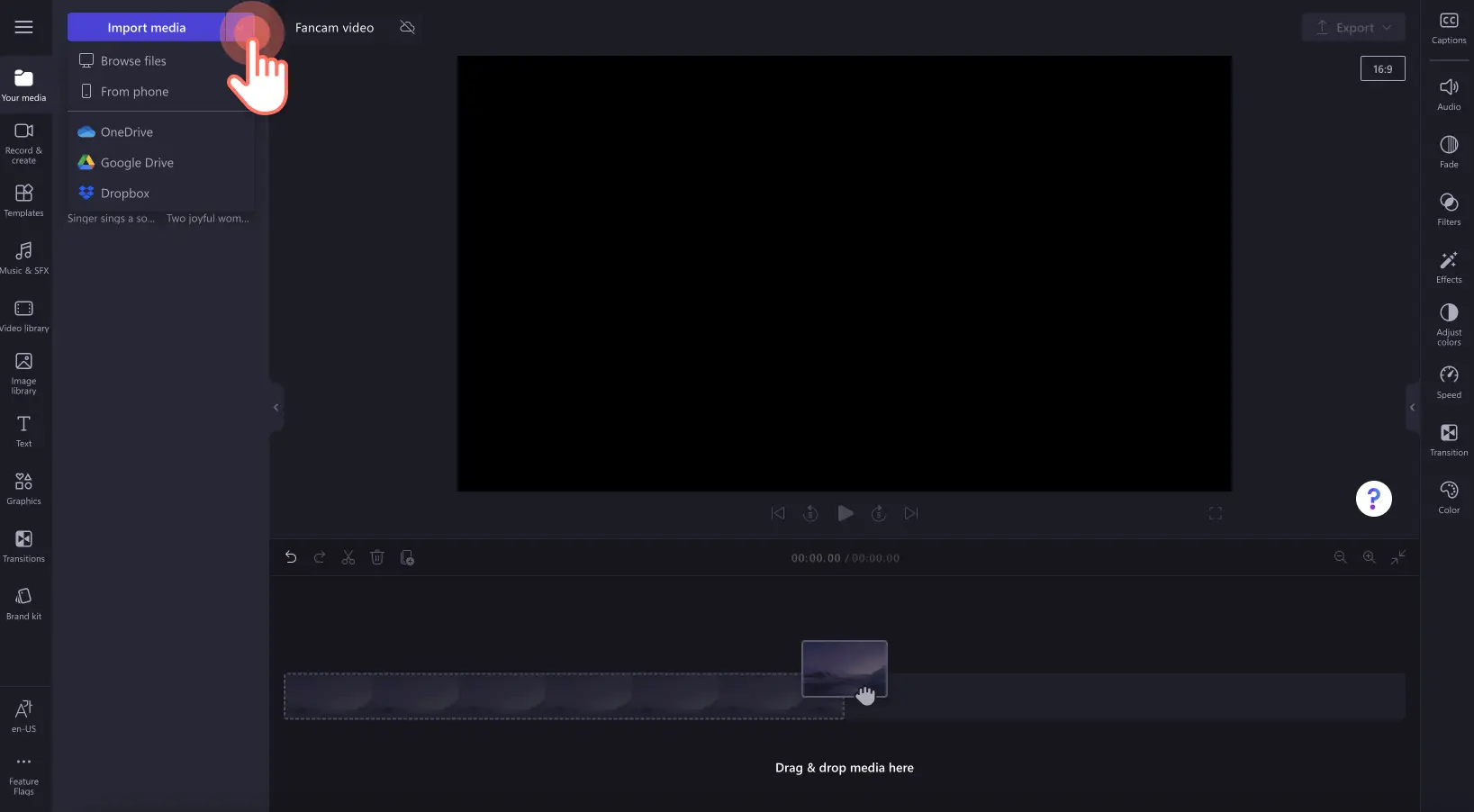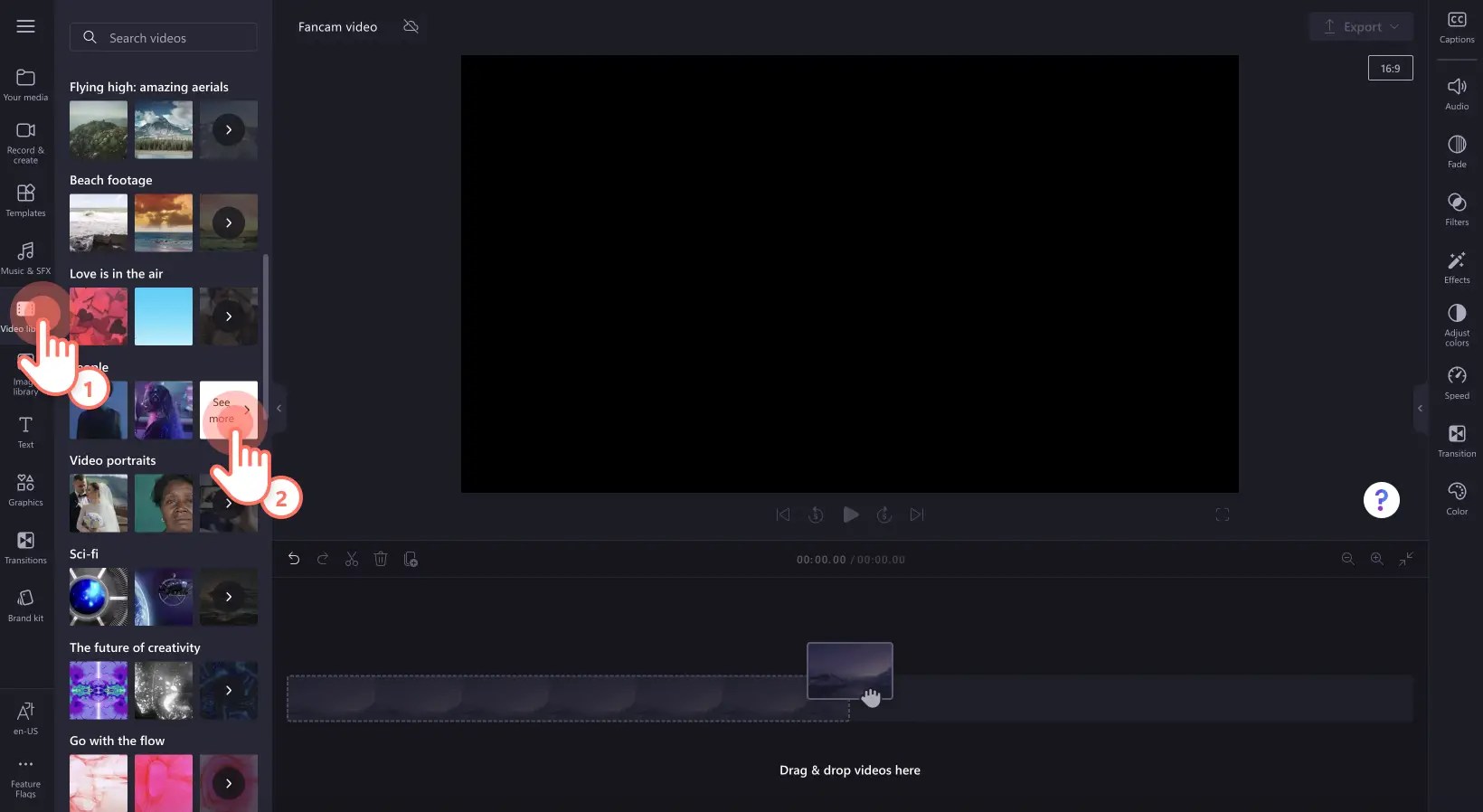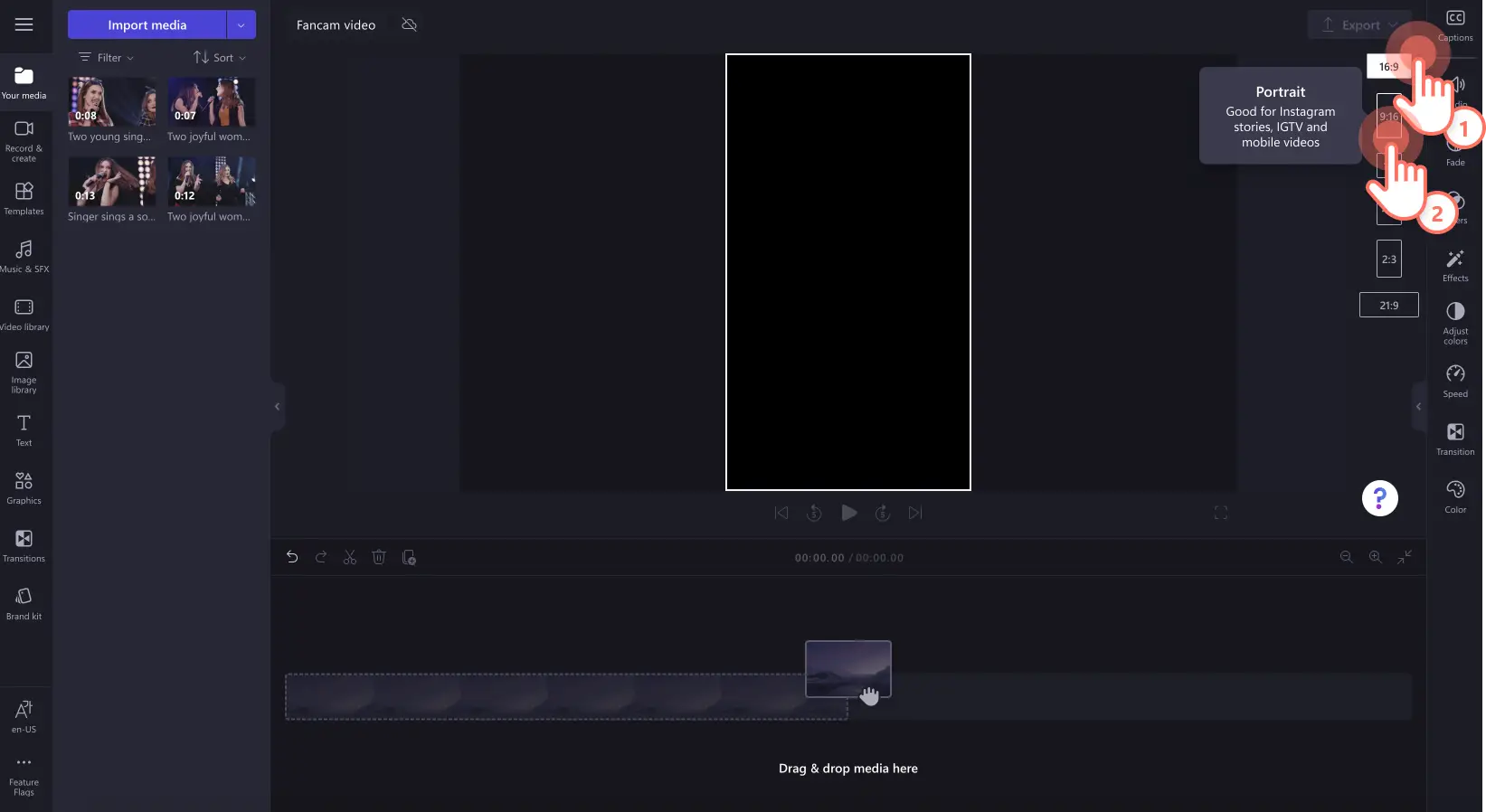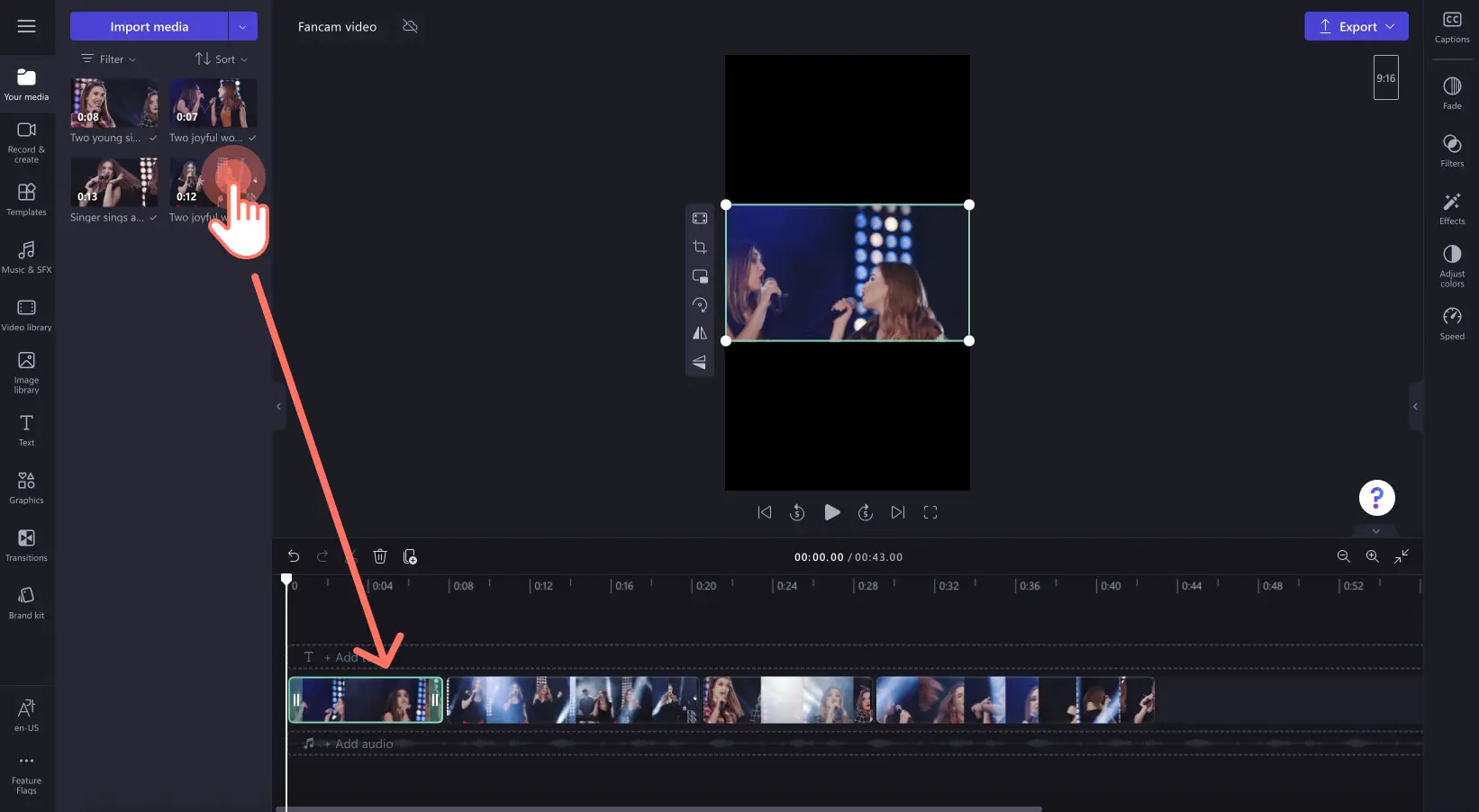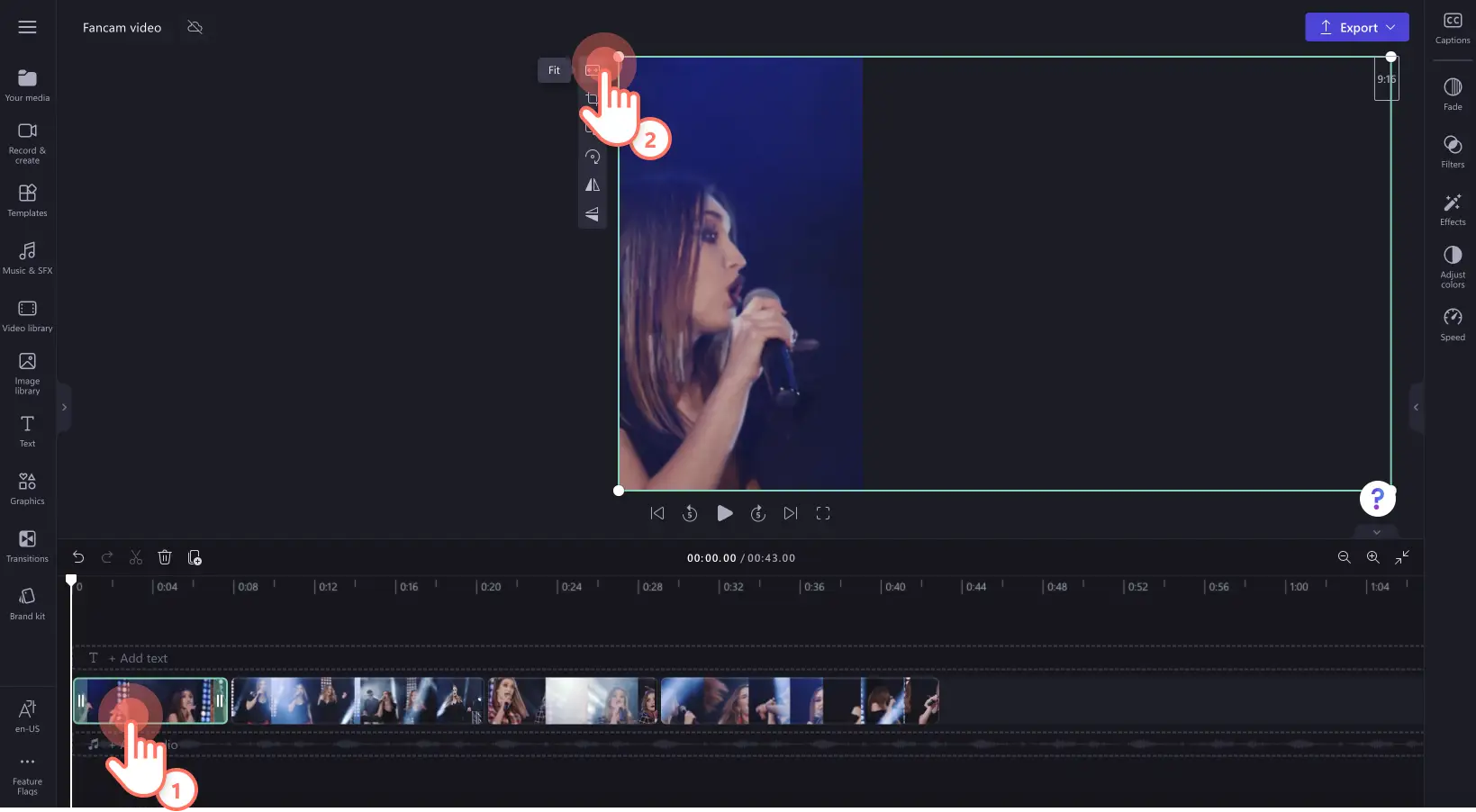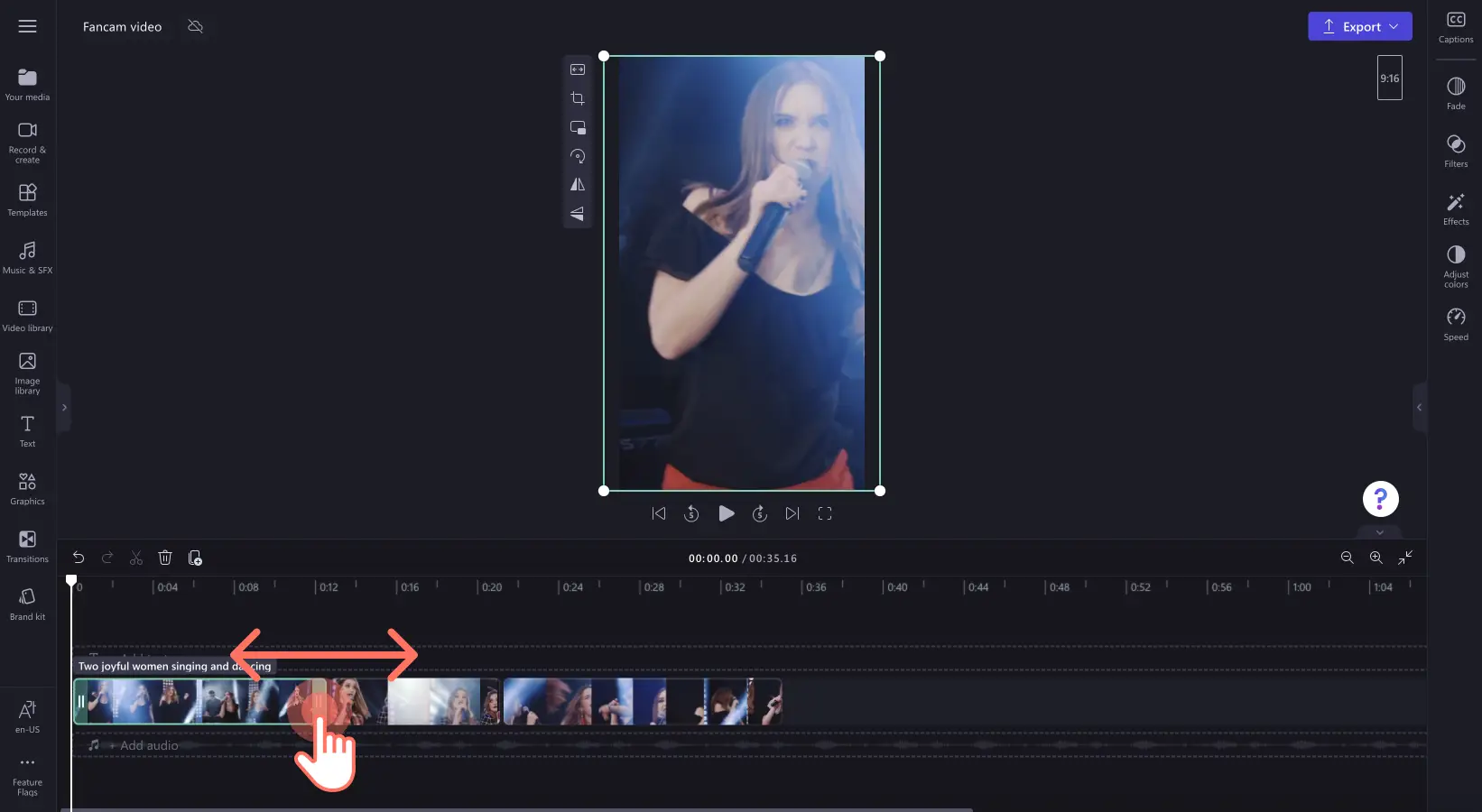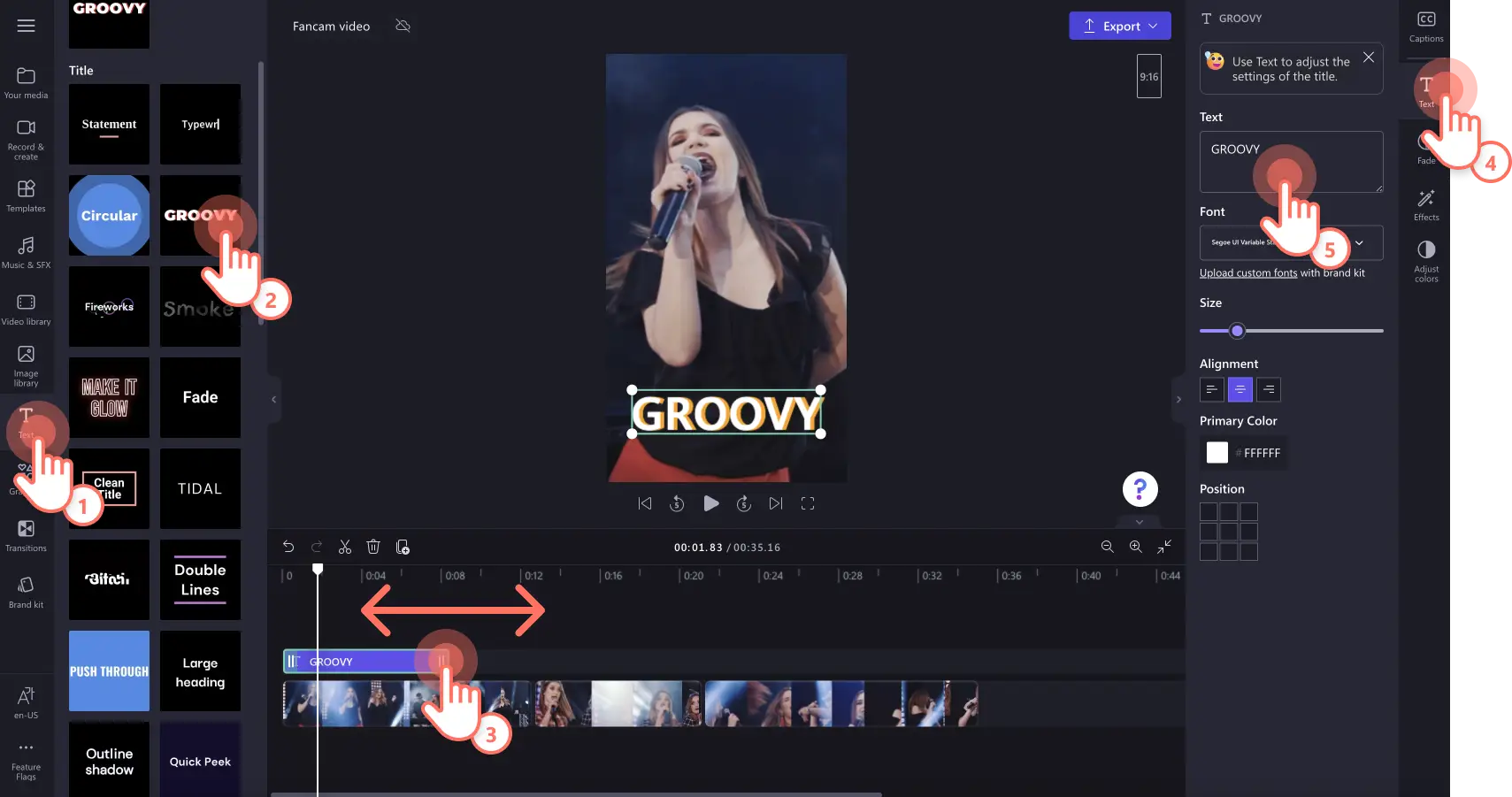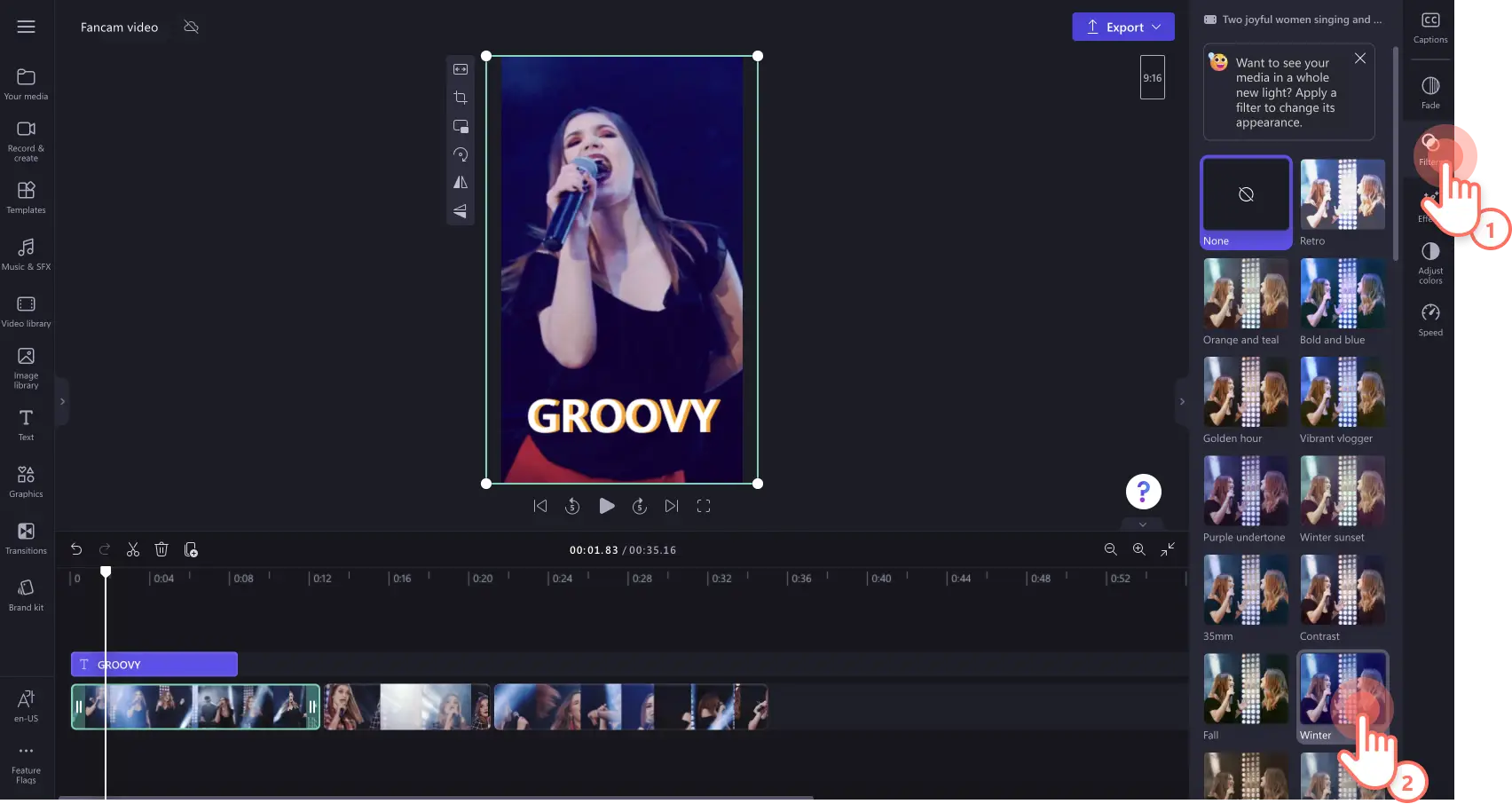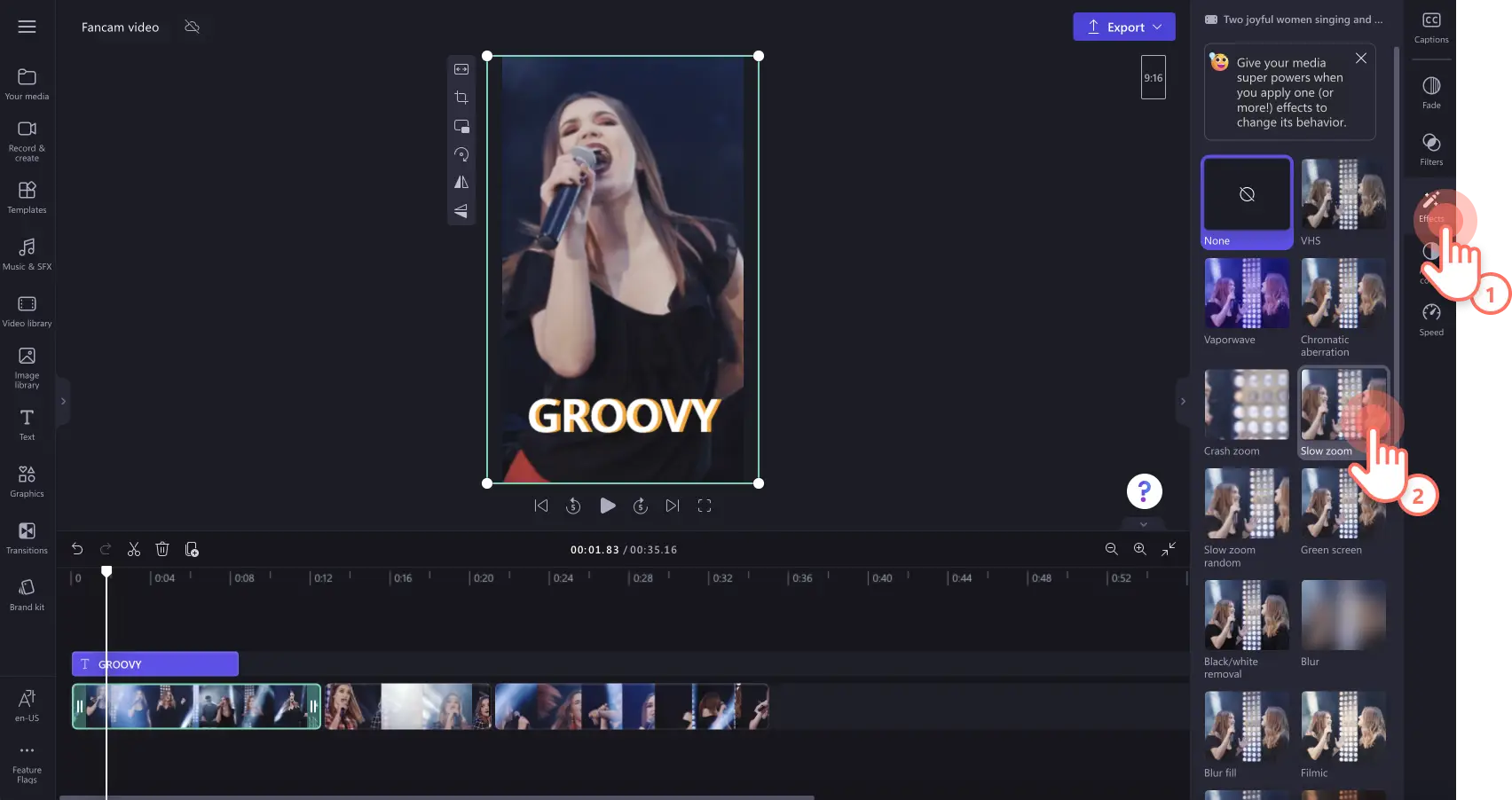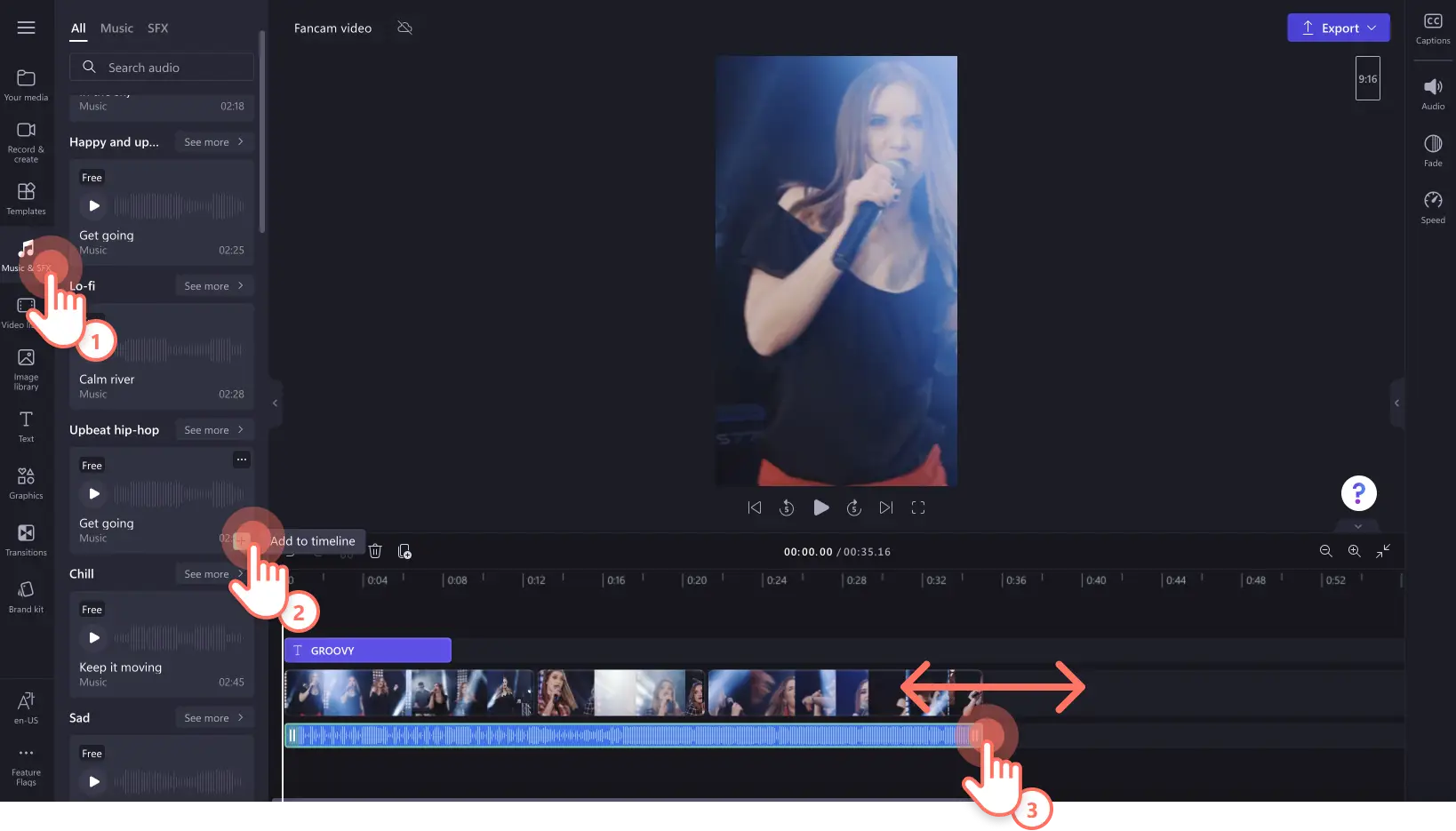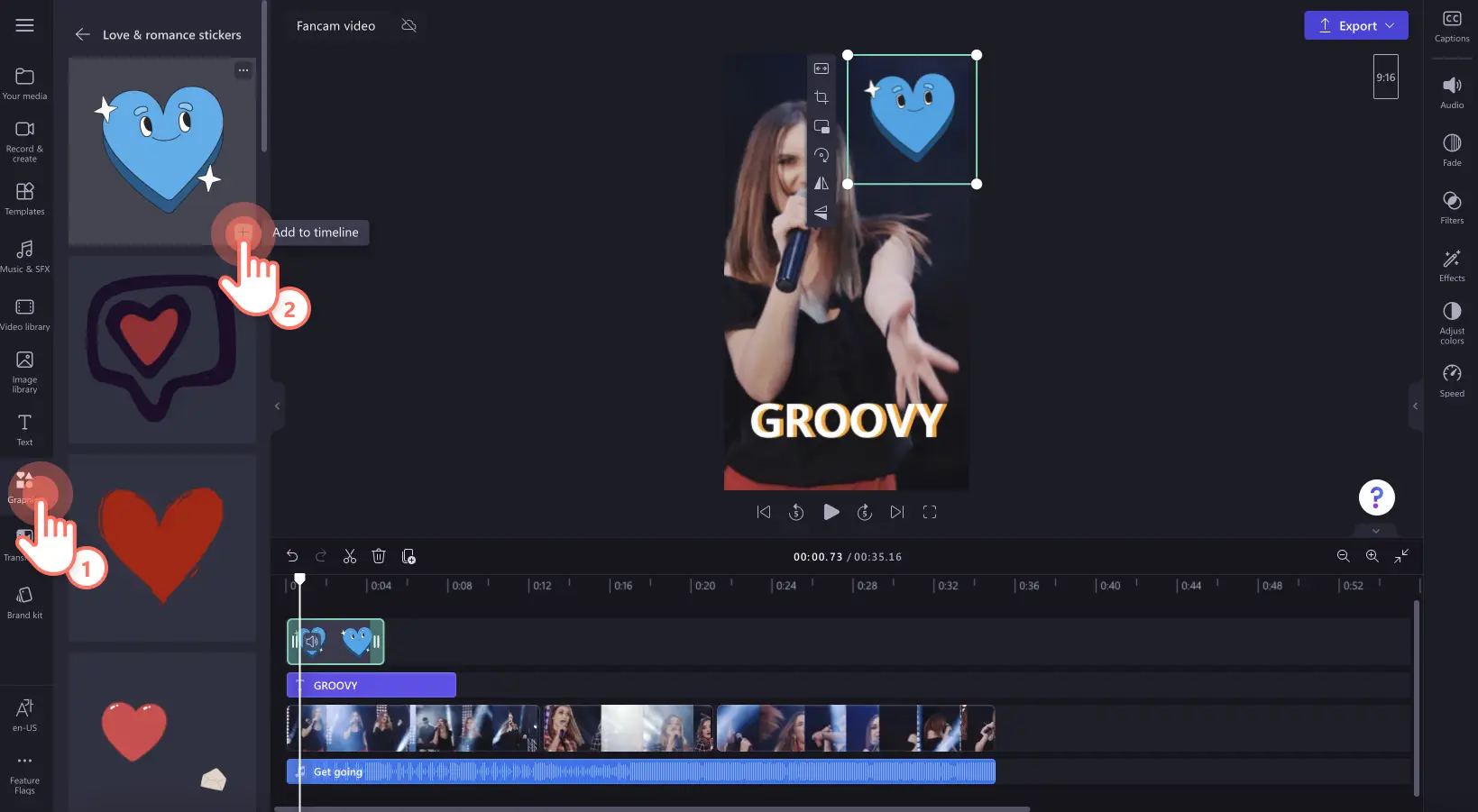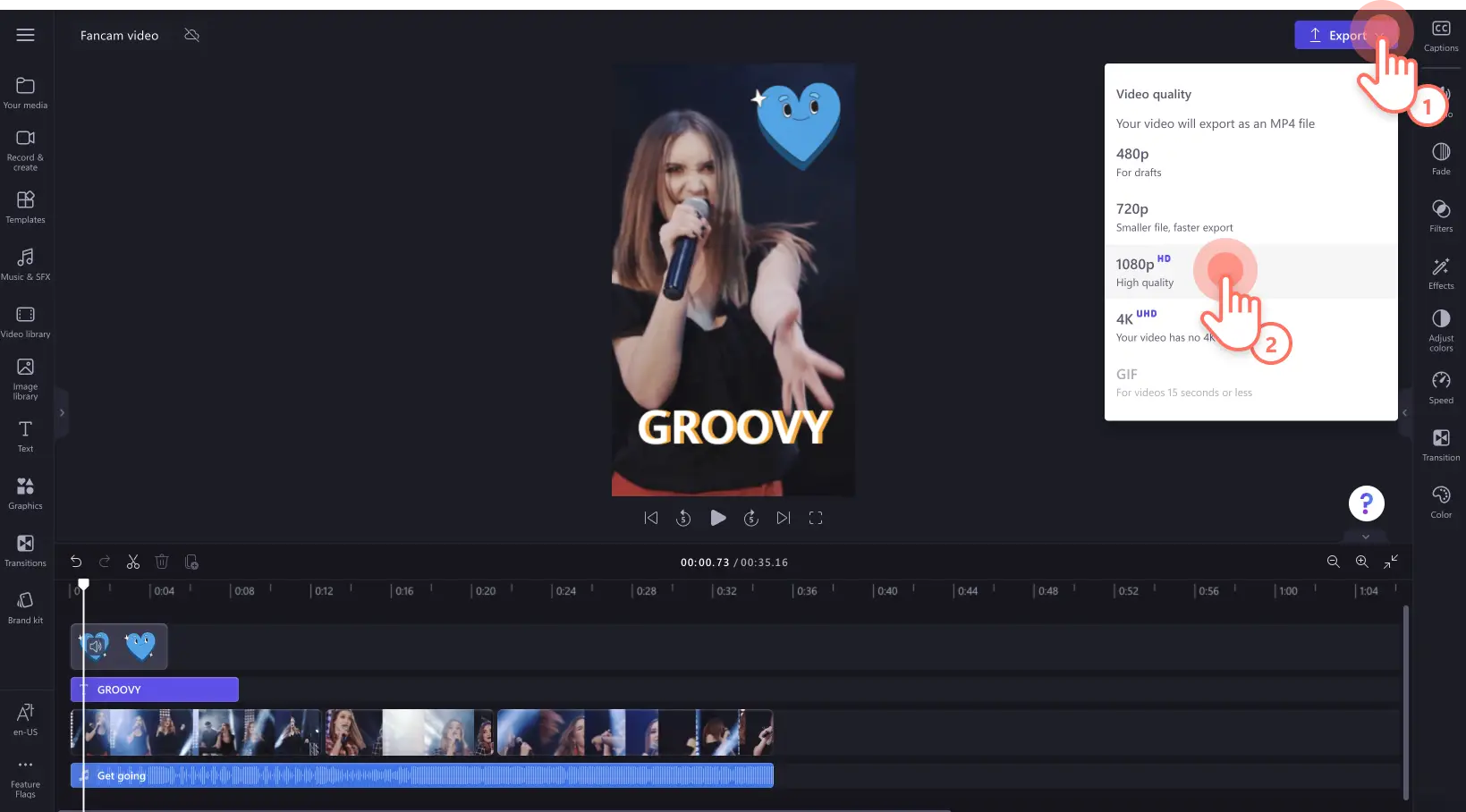Obs!Skärmbilderna i den här artikeln kommer från Clipchamp för personliga konton. Samma principer gäller för Clipchamp för arbets- och skolkonton.
På den här sidan
Visa ditt stöd och dela din förtjusning med andra hängivna fans genom att skapa fancamvideor.Fancamvideor är som hypevideor, korta vertikala videor med kändisar, idrottsstjärnor eller musikartister, till exempel K-popidoler, som kan delas på sociala medier.
Du kan enkelt skapa fantastiska fancamvideor genom att lägga till unika filter och effekter i dina videoklipp.Du kan till och med lägga till ljud som sparats från YouTube, animerad text, klistermärken och automatiska undertexter.
Utforska allt du behöver veta om fancamvideor och hur du redigerar en fancamvideo utan kostnad med Clipchamp.
Vad är fancamvideor och fancamredigeringar?
En fancamvideo är en typ av video innehåller en samling korta videoklipp av en kändis eller musikartist under ett liveframträdande, en konsert, ett offentligt framträdande eller ett röda mattan-event som filmats av fans. En fancamredigering är samma sak som en fancamvideo, men videomaterialet kommer från flera olika fancamvideor som skapats av andra kreatörer.
Fancamvideor är särskilt populära i K-popfandoms på Twitter, men de skiljer sig lite från vanliga videor på sociala medier. En fancamvideo spelas in från publikens perspektiv, uttrycker beundran och fokuserar endast på en kändis eller gruppmedlem åt gången.
Låt oss ta en titt på de olika delar som ska ingå i en bra fancamvideo.
Bakgrundsmusik och ljudeffekter för att skapa stämning i videon
Snabba övergångar mellan videoklipp för att göra videon mer dynamisk
Klistermärken och GIF:ar som gnistor och emojier
Videoeffekter som långsam zoom, kraschzoom och panorering
Animerad text och rubriker med artistens namn, fankontonamnet med mera
Undertexter om kändisen pratar
Ramar och kantlinjer för att tillföra stil i videon
Längd och storlek på fancamvideor
Vi rekommenderar följande specifikationer när du skapar en fancamvideo.
Videostorlek: Bredd-höjd-förhållandet 9:16 (stående) passar för fancamvideor på Twitter och för delning på TikTok, Instagram Reels och YouTube Shorts. Du kan också dela fancamvideor till YouTube genom att ändra storleken till bredd-höjd-förhållandet 16:9 eller lägga till en bakgrund i en video med förhållandet 9:16.
Videolängd: Längden på din famcamvideo beror på vilken typ av fancamvideo du skapar och vilken social plattform den ska publiceras på. Vi rekommenderar att du följer riktlinjerna för den sociala plattformen.
Videoupplösning: 1080p
Videoformat: MP4
Så här skapar du fancamvideor med Clipchamp
Steg 1. Importera egna mediefiler eller lägg till stockvideor
Fancamvideor kan bestå av liveframträdanden som fans har spelat in och fancamredigeringar kan ha professionellt videomaterial som du har hittat på nätet eller hos andra kreatörer.Om du vill ladda upp videor klickar du på knappen Importera media på mediafliken i verktygsfältet.Bläddra till dina filer på datorn, importera videor från telefonen eller anslut din OneDrive om du vill importera.
Om du vill använda stockvideor med bakgrunder, utfyllnadsinnehåll mellan klipp eller övergångar kan du söka igenom videobiblioteket.Klicka på videobiblioteksfliken i verktygsfältet.Bläddra igenom biblioteket med royaltyfria videor och välj de stockvideor som passar bäst.Använd sökfältet när du ska göra nyckelordsbaserade sökningar efter stockvideor eller klicka på knappen för att visa fler i en videokategori.
Innan du lägger till media på tidslinjen kontrollerar du att din video har rätt bredd–höjd-förhållande för en fancam.Vi rekommenderar bredd–höjd-förhållandet 9:16.Klicka på knappen för bredd–höjd-förhållandet 16:9 och välj sedan 9:16.
Dra och släpp dina fancamvideor på tidslinjen för att börja redigera.
Om dina videor inte har stående orientering kan du fylla i eller beskära media med hjälp av det flytande verktygsfältet.
Steg 2. Redigera fancamvideoklipp
Förbättra din fancamvideo genom att trimma bort oönskat material, lägga till musik eller trendande ljud, lägga till filter med mera.
Justera längden på dina fancamvideoklipp
Trimma bort oönskat videoinnehåll och korta ned videons längd med trimningsverktyget. Välj videoklippet på tidslinjen så att det grönmarkeras och flytta sedan de gröna handtagen på videoklippet åt vänster eller höger.Om du drar handtagen inåt blir klippet kortare och om du drar dem utåt blir klippet längre.Med den här metoden kan du trimma alla tillgångar på tidslinjen, till exempel ljud, video, bilder, klistermärken och GIF:ar.
Lägg till animerad text
En fancamvideo kan innehålla animerad text med låttitlar, platser, artisternas namn, fankontonamnet med mera. Klicka på textfliken i verktygsfältet om du vill söka igenom de animerade textalternativen.Hovra med markören över en titel och förhandsgranska. Dra och släpp en titel på tidslinjen ovanför dina videoklipp. Anpassa texten med hjälp av textfliken på egenskapspanelen och redigera textens varaktighet genom att dra i de gröna handtagen.
Tillämpa filter och effekter
Ge dina videoklipp ett nytt utseende med unika videofilter och effekter.Om du vill ändra videons färger, toner och värme kan du välja ett filter på filterfliken på egenskapspanelen och tillämpa det.
Om du vill använda effekter som kalejdoskop, oskärpa, rök, glitch och VHS kan du välja en effekt på effektfliken på egenskapspanelen och tillämpa den.
Lägg till stockmusik eller ett trendande ljud
Du bör alltid lägga till medryckande bakgrundsmusik i dina fancamvideor, särskilt om du skapar fancamvideor för K-pop. Klicka på fliken Musik och SFX i verktygsfältet om du vill bläddra i vårt bibliotek med royaltyfria stockljud. Sök efter ljud med hjälp av kategorierna eller lägg till nyckelord i sökfältet som pop, glad musik, K-pop och mycket mer. Dra och släpp en ljudfil på tidslinjen under dina videoklipp.
Du kan också importera egna MP3-filer som du sparat från YouTube eller andra sociala plattformar som TikTok och Instagram.
Lägg till klistermärken i din fancamvideo
Lägg till roliga överlägg i dina fancamvideor, till exempel klistermärken med musiktema, text, grafik, kärlekshjärtan och retrostil.Klicka på grafikfliken i verktygsfältet och klicka på alternativet för klistermärken. Sök efter det perfekta klistermärket i biblioteket.Dra och släpp klistermärket på tidslinjen ovanför ditt videoklipp.
Du kan också lägga till GIF:ar för K-pop, former, överlägg, kommentarer, ramar och bakgrunder från grafikfliken.
Steg 3. Förhandsgranska och spara din fancamvideo i HD
Innan du sparar ser du till att förhandsgranska din fancam genom att klicka på uppspelningsknappen. När du är redo att spara fancamvideon klickar du på exportknappen och väljer en videoupplösning. Vi rekommenderar att du sparar alla fancamvideor med en videoupplösning på 1080p för att få bästa kvalitet.Om fancamvideon innehåller 4K-videofilm kan betalande prenumeranter spara videon med en videoupplösning på 4K.
Ta en titt på den här fancamvideon som skapats med Clipchamp.
Frequently asked questions
Är fancamvideor upphovsrättsskyddade?
Om du skapar en fancamvideo med en egen videoinspelning är den upphovsrättsfri eftersom du äger dina egna inspelningar.Se till att du anger vem som har skapat originalet för att undvika upphovsrättsproblem om du använder nedladdade videor.
Kan ljudet i fancamvideor vara upphovsrättsskyddat?
Försäkra dig om att ljudet inte är upphovsrättsskyddat. Annars kan det hända att du får ett upphovsrättsanspråk eller att din video tas bort. Vi rekommenderar att du lägger till royaltyfria stockljud i dina fancamvideor eller ber om tillåtelse att få använda en låt.
Ska jag lägga till hashtaggar i mitt fancamvideoinlägg?
Vi rekommenderar att du lägger till relaterade hashtaggar och taggar fandoms och andra fankonton för att öka din räckvidd och få fler visningar.
Dela dina favoritögonblick med K-popidoler, kändisar eller idrottsstjärnor, till exempel liveframträdanden och vad som händer bakom kulisserna, i fancamvideor som du skapar med Clipchamp.
Om du vill ändra storlek på dina fancamvideor så att de kan användas på andra sociala plattformar kan du läsa om hur du publicerar en video från TikTok till Instagram.